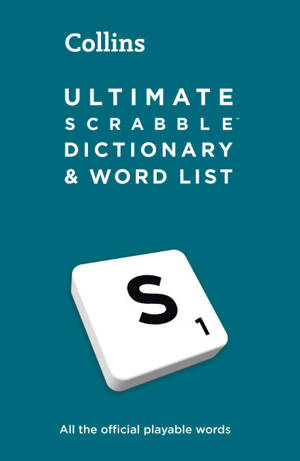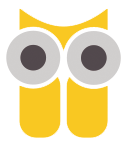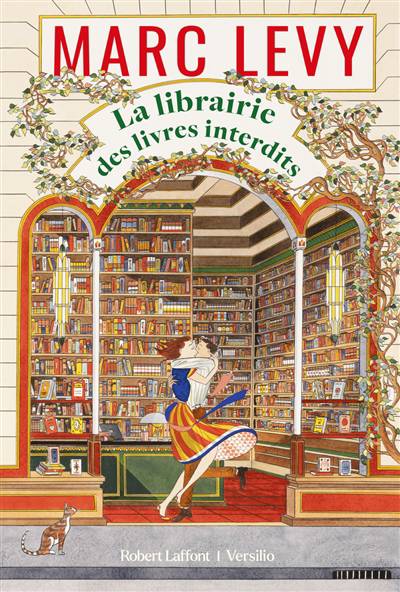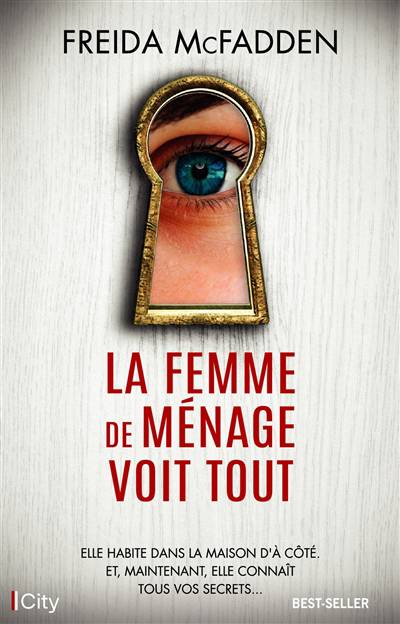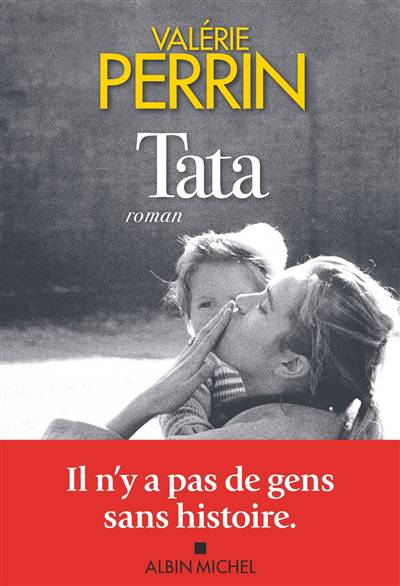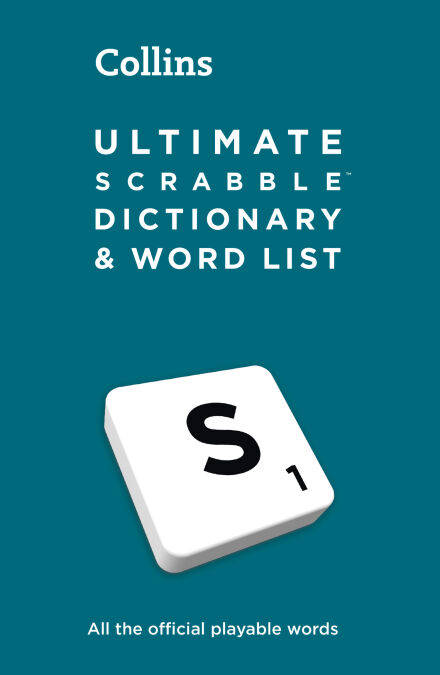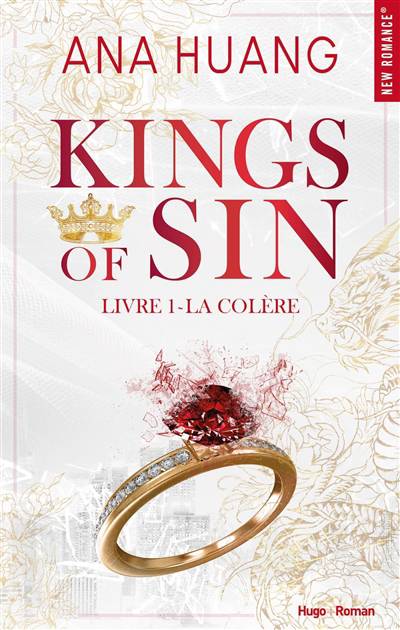
- Retrait gratuit dans votre magasin Club
- 7.000.000 titres dans notre catalogue
- Payer en toute sécurité
- Toujours un magasin près de chez vous
- Retrait gratuit dans votre magasin Club
- 7.000.000 titres dans notre catalogue
- Payer en toute sécurité
- Toujours un magasin près de chez vous
Ultimate SCRABBLE™ Dictionary and Word List EBOOK
All the official playable words, plus tips and strategy
Collins Scrabble
Ebook | Anglais
20,99 €
+ 20 points
Format
Description
Follow the instructions below carefully on how to search this Scrabble dictionary on your Kindle.
Do not set as your default dictionary.
How To Use Your Scrabble Kindle Edition.
You can open and search the dictionary directly via keyboard input. For Kindle Paperwhite, you can do this by looking up a word, selecting More and then selecting Open Dictionary. For other models, you need to access the dictionary from your home page in the same way you would access a Kindle book.
In dictionary browse mode, start typing the word you want to look up, and you will see an index of words in the Dictionary that start with the letters you have typed in. Navigate to the word to select it and view the dictionary entry.
Use your Kindle’s View menu to re-size the page display.
For support please contact dictionaries@harpercollins.co.uk
Basic Text Search works on all Kindle devices
Index lookup works on all Kindles except Kindle Fire and Kindle Fire HD
Do not set this as your Default Dictionary for Kindle as it is not a standard dictionary, choose Collins English Dictionary instead
Search across the full wordlist by headword.
Headword search via keyboard input is supported on Kindle for Mac and Kindle for PC. We do not recommend our Kindle dictionaries for use on Kindle for Android or Kindle for Blackberry as headword search is not supported on these devices.
With more than a quarter of a million permissible words, including inflected forms, this is the most extensive Scrabble dictionary ever published and is the ideal adjudication tool for anyone playing Scrabble.
Endorsed by Mattel and WESPA, the World English-Language Scrabble Players’ Association and is the essential reference for all Scrabble players.
©2022 Mattel. SCRABBLE™ and SCRABBLE tiles, including S1 tiles, are trademarks of Mattel
Do not set as your default dictionary.
How To Use Your Scrabble Kindle Edition.
You can open and search the dictionary directly via keyboard input. For Kindle Paperwhite, you can do this by looking up a word, selecting More and then selecting Open Dictionary. For other models, you need to access the dictionary from your home page in the same way you would access a Kindle book.
In dictionary browse mode, start typing the word you want to look up, and you will see an index of words in the Dictionary that start with the letters you have typed in. Navigate to the word to select it and view the dictionary entry.
Use your Kindle’s View menu to re-size the page display.
For support please contact dictionaries@harpercollins.co.uk
Basic Text Search works on all Kindle devices
Index lookup works on all Kindles except Kindle Fire and Kindle Fire HD
Do not set this as your Default Dictionary for Kindle as it is not a standard dictionary, choose Collins English Dictionary instead
Search across the full wordlist by headword.
Headword search via keyboard input is supported on Kindle for Mac and Kindle for PC. We do not recommend our Kindle dictionaries for use on Kindle for Android or Kindle for Blackberry as headword search is not supported on these devices.
With more than a quarter of a million permissible words, including inflected forms, this is the most extensive Scrabble dictionary ever published and is the ideal adjudication tool for anyone playing Scrabble.
Endorsed by Mattel and WESPA, the World English-Language Scrabble Players’ Association and is the essential reference for all Scrabble players.
©2022 Mattel. SCRABBLE™ and SCRABBLE tiles, including S1 tiles, are trademarks of Mattel
Spécifications
Parties prenantes
- Auteur(s) :
- Editeur:
Contenu
- Nombre de pages :
- 1216
- Langue:
- Anglais
Caractéristiques
- EAN:
- 9780008523978
- Date de parution :
- 17-08-22
- Format:
- Ebook
- Protection digitale:
- Adobe DRM